Създаване на локална връзка област
- Включете компютъра. Уверете се, че драйверите за мрежовата карта.
- Отворете "Control Panel".
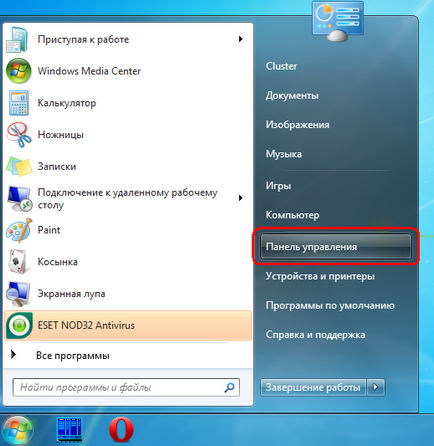
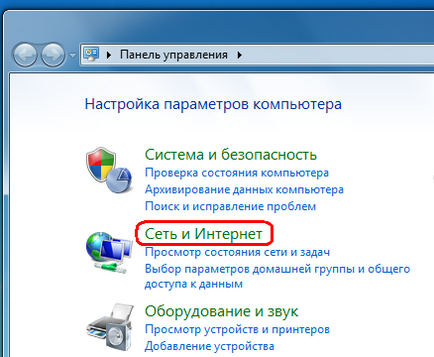
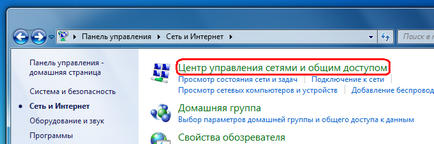
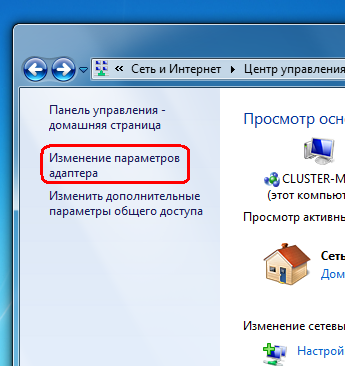
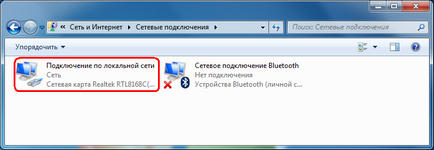
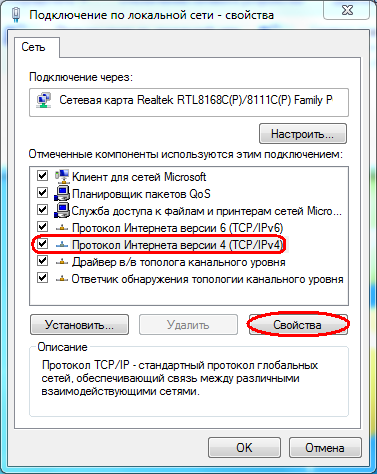
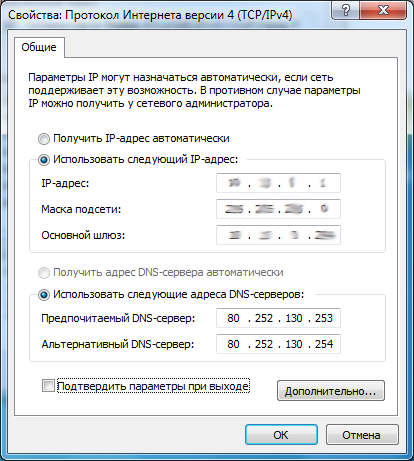
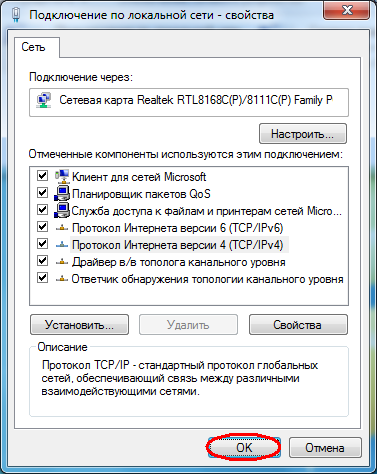
На този етап, в локалната мрежа е създадена и могат да бъдат достъпни в WWW. flexultra .ru. Ако печатате тази страница и да я прочетете на хартията, а след това вече можете да го отворите на вашия компютър.
Създаване на интернет връзка
Върнете се на "Управление на мрежи и споделяне център" и тогава там е "Настройка на нова връзка или мрежа."
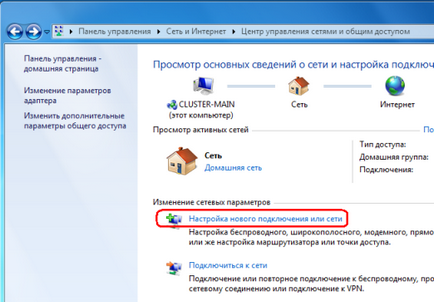
Има изберете "Свързване с работното място" (да, точно така, а не "Връзка с интернет"), щракнете върху "Next". Ако попитате следващата стъпка "Използване на съществуващ връзката?", Отговори: "Не, създаване на нова връзка".

Изберете "Използвай връзката ми с интернет (VPN)"
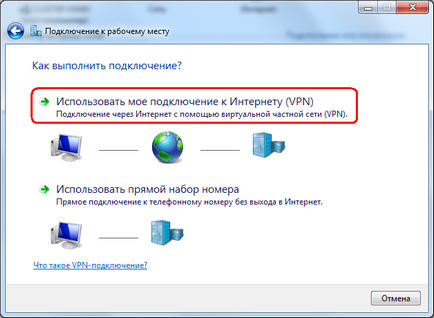
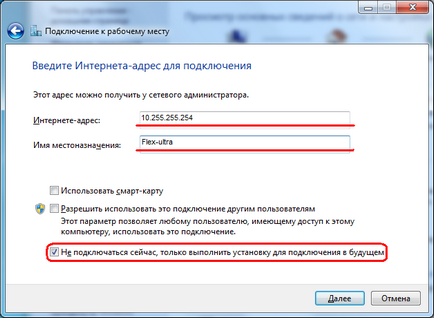
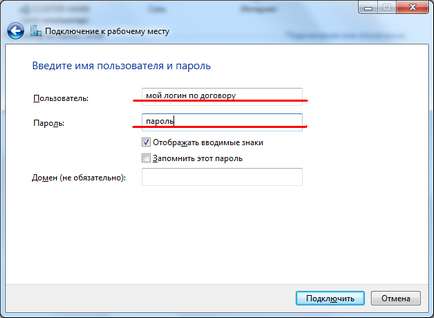
В следващия прозорец namite "Close".
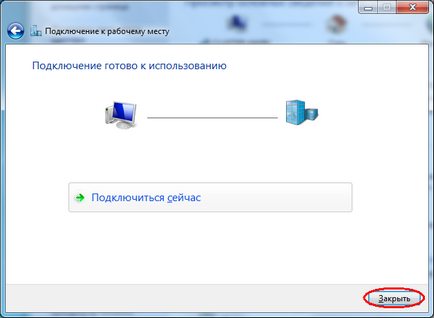
Отворете отново "Промяна на настройките адаптер".
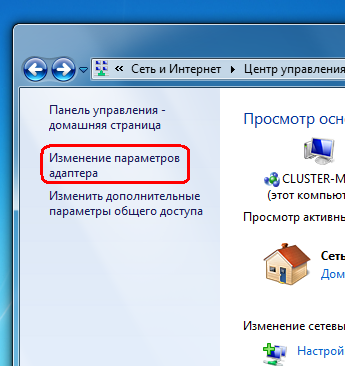
На новата икона "Flex" (или каквото и да го наречем?) Кликнете два пъти върху левия бутон на мишката.
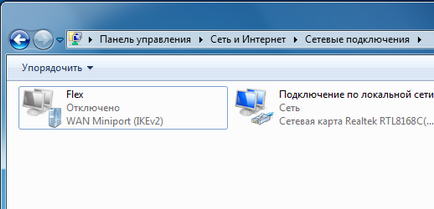
Ще видите познатия прозорец, който пита потребителско име и парола. Не бързайте да ги въведат, щракнете в долната част на бутона "Properties".
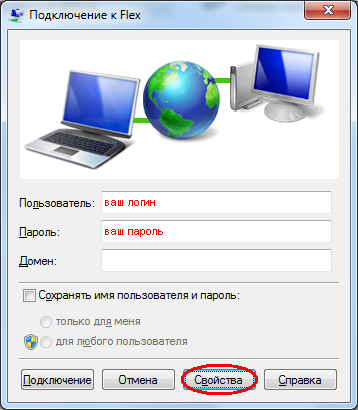
Отворете раздела "Защита", от там изберете "типа VPN" - "L2TP IPsec VPN", "криптиране на данни" - "не се допуска", махнете отметката от "Microsoft CHAP протокол версия 2". Натиснете бутона "ОК".
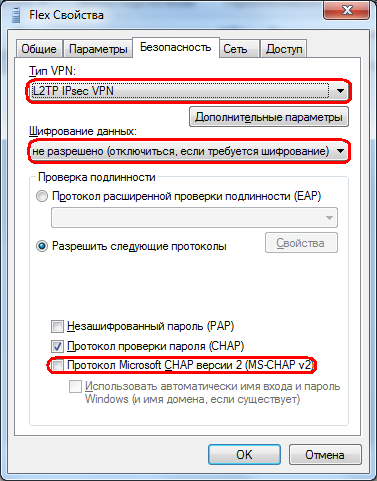
Всичко е готово! Въведете вашето потребителско име и парола, след това кликнете върху "Connect". Ако всичко е направено правилно, вие сте свързани.
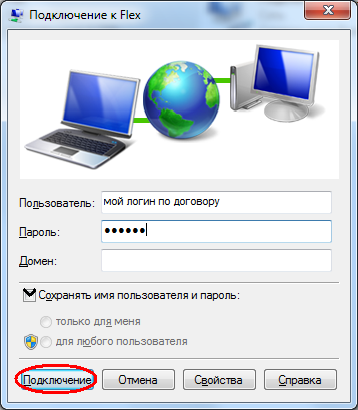
Свързани статии
